En WordPress, una caché guarda una copia de cada página de un sitio web la primera vez que se carga y sirve esos archivos a los visitantes recurrentes. Esto puede mejorar la velocidad y el rendimiento de WordPress al acelerar los tiempos de carga.
La mayoría de los navegadores / exploradores también utilizan la memoria caché para acelerar la navegación. Almacenan en caché los archivos vistos recientemente en su ordenador. Esto significa que si vuelve a visitar una página web, el navegador puede mostrar los archivos ya almacenados en su ordenador en lugar de tener que descargarlos de nuevo.
Los navegadores también pueden almacenar en caché la información DNS para acelerar la navegación a los sitios web más visitados.
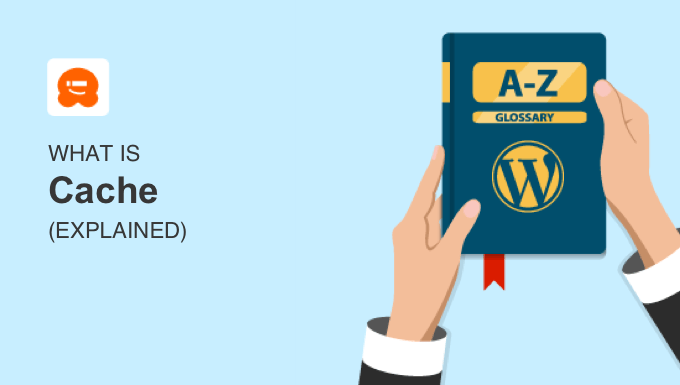
En los siguientes enlaces podrá informarse sobre los distintos tipos de cachés:
¿Qué es la caché de WordPress?
La caché de WordPress almacena una copia temporal del contenido de su sitio web. Esto reduce la carga en los servidores de alojamiento de WordPress y hace que su sitio web funcione más rápido.
El almacenamiento en caché puede hacer que su sitio web WordPress sea entre 2 y 5 veces más rápido. Pero, ¿cómo funciona?
¿Cómo mejora el caché el rendimiento de WordPress?
Las páginas de WordPress son dinámicas, lo que significa que deben crearse sobre la marcha cada vez que alguien las visita. Esto consume muchos recursos del servidor y ralentiza los tiempos de carga.
Este proceso implica muchos pasos, como ejecutar scripts PHP, recuperar contenido de una base de datos MySQL y mucho más. WordPress lo utiliza para generar el contenido HTML que ven los visitantes.
Puede obtener más información en nuestra guía sobre el funcionamiento real de WordPress.

¿Cómo acelera WordPress la caché de su sitio web? En lugar de generar dinámicamente el contenido HTML cada vez, se guarda una copia de la página en la caché después de la primera carga. Los visitantes repetidos verán entonces la página preconstruida, lo que es mucho más rápido que generarla desde cero.
Cómo añadir caché a su sitio web WordPress
Puedes establecer la caché en tu sitio web utilizando un buen plugin de caché para WordPress como WP Rocket.
Como alternativa, muchas empresas de alojamiento de WordPress, como Bluehost y SiteGround, ofrecen soluciones de almacenamiento en caché integradas.
Cómo vaciar la caché de WordPress
A medida que actualiza su contenido, las páginas de la caché de WordPress pueden quedar desactualizadas. Esto significa que sus visitantes no verán la versión más reciente de su contenido.
Los plugins de caché se encargan de esto dándote el control sobre cuándo caduca la caché, cuándo se limpia y mucho más.
Sin embargo, puede haber ocasiones en las que desee vaciar manualmente la caché de WordPress para asegurarse de que sus visitantes ven sus últimas actualizaciones.

En nuestra guía sobre cómo vaciar la caché de WordPress encontrarás instrucciones para los plugins y proveedores de alojamiento más populares.
¿Qué es la caché del navegador?
La mayoría de los navegadores modernos utilizan la caché para acelerar aún más la carga de las páginas. Cuando visite una página web, guardará en su ordenador el contenido estático, como imágenes y hojas de estilos.
La próxima vez que visite la página, esos archivos se cargarán rápidamente desde su ordenador en lugar de descargarse del servidor web, que es más lento.
Cómo controlar la caché del navegador con cabeceras caducadas
Al igual que la caché de WordPress, los archivos de la caché de su navegador pueden quedar obsoletos. Por eso tu navegador / explorador refrescará los contenidos de vez en cuando.
Como propietario de un sitio web, puede controlar la frecuencia con la que el navegador / explorador actualizará los datos de su sitio web. Esto se consigue añadiendo cabeceras de caducidad a su archivo .htaccess.
Las cabeceras caducadas son reglas que establecen una fecha de caducidad para cada tipo de archivo almacenado en la caché del navegador, como ésta:
1 2 3 4 5 6 7 8 9 10 11 12 13 14 15 16 17 | ## EXPIRES HEADER CACHING ##<IfModule mod_expires.c>ExpiresActive OnExpiresByType image/jpg "access 1 year"ExpiresByType image/jpeg "access 1 year"ExpiresByType image/gif "access 1 year"ExpiresByType image/png "access 1 year"ExpiresByType image/svg "access 1 year"ExpiresByType text/css "access 1 month"ExpiresByType application/pdf "access 1 month"ExpiresByType application/javascript "access 1 month"ExpiresByType application/x-javascript "access 1 month"ExpiresByType application/x-shockwave-flash "access 1 month"ExpiresByType image/x-icon "access 1 year"ExpiresDefault "access 3 days"</IfModule>## EXPIRES HEADER CACHING ## |
Una vez caducados, los archivos se volverán a cargar desde su servidor para ofrecer a los visitantes la versión más reciente de la página.
Cómo vaciar la caché del navegador / explorador
Los usuarios también pueden vaciar la caché de su navegador para diagnosticar problemas o asegurarse de que están viendo la versión más reciente de un sitio web.
Te ofrecemos instrucciones paso a paso en nuestra guía sobre cómo vaciar la caché del navegador en los principales navegadores.

¿Qué es una caché DNS?
DNS significa Servidor de Nombres de Dominio, y es como una libreta de direcciones que contiene la dirección IP asociada a cada sitio web en Internet. Puede obtener más información sobre el DNS en nuestra guía sobre el funcionamiento de los nombres de dominio.
Cuando escribe la dirección de un sitio web como www.google.com, su navegador / explorador necesita la dirección IP de ese sitio para poder dirigirle a la página web que está buscando. Para encontrar esta dirección IP, el navegador debe acceder a un servidor DNS en línea.
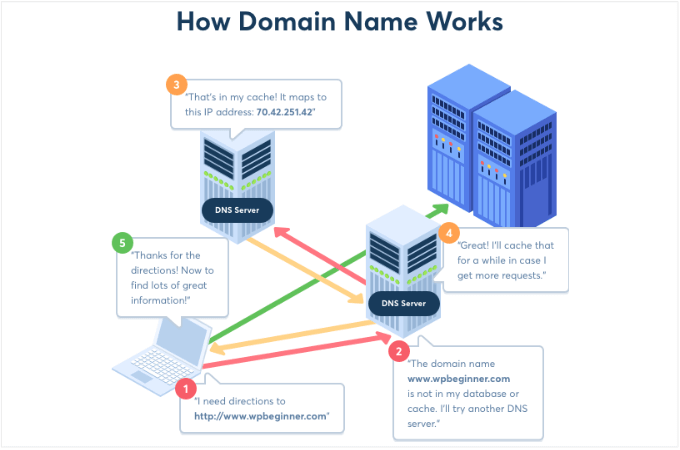
Una vez que su navegador conoce la dirección IP de un nombre de dominio, guarda esa información en una caché DNS local en su ordenador. La siguiente vez, podrá navegar directamente a la dirección IP correcta sin necesidad de buscarla en un servidor DNS en línea.
Cómo vaciar la caché DNS
Al igual que otros tipos de caché, una caché DNS puede quedar obsoleta.
Esto ocurre cuando la dirección IP asociada a un dominio cambia, como cuando trasladas un sitio WordPress a un nuevo nombre de dominio o trasladas WordPress a un nuevo alojamiento.
En esos casos, su sitio web quedará asociado a una nueva dirección IP, pero la caché DNS puede seguir conteniendo la dirección antigua.
Cuando esto ocurra, puedes seguir nuestras instrucciones sobre cómo vaciar tu caché DNS. Te mostramos cómo hacerlo en Windows, Mac y Chrome.
Esperamos que este artículo le haya ayudado a aprender más acerca de la caché en WordPress. También puedes consultar nuestra lista de lecturas adicionales a continuación para ver artículos relacionados con consejos, trucos e ideas útiles para WordPress.
If you liked this article, then please subscribe to our YouTube Channel for WordPress video tutorials. You can also find us on Twitter and Facebook.
Additional Reading
- Cómo vaciar la caché del navegador en los principales navegadores (de forma rápida)
- Cómo instalar y configurar WP Super Cache para principiantes (de forma fácil)
- Cómo vaciar la caché en WordPress (paso a paso)
- Cómo instalar y configurar W3 Total Cache para principiantes
- La guía definitiva para aumentar la velocidad y el rendimiento de WordPress
- Cómo añadir cabeceras caducadas en WordPress (2 métodos)
- Cómo instalar y configurar correctamente WP Rocket en WordPress
- Cómo vaciar la caché DNS (Mac, Windows, Chrome)
- 5 mejores plugins de caché de WordPress para acelerar su sitio web (2025)
- Cómo corregir WordPress sitio web no se actualiza de inmediato



